QQ聊天窗口抖动大家都用过,可是在我们工作忙的时候,好友不停的来QQ聊天窗口抖动,会影响我们工作的,那么qq怎么关闭抖动呢?来看看我的操作吧。

1、打开QQ,在QQ登录界面输入QQ号和密码,然后点击登录,如下图所示。
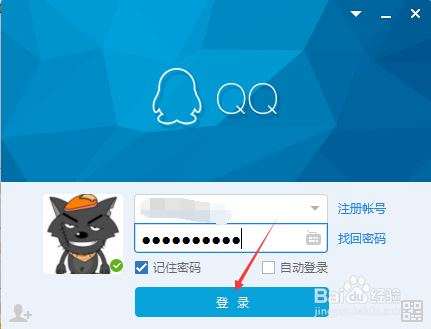
2、登录QQ后,点击QQ面板下方的齿轮状图标系统设置,就可以打开设置QQ聊天窗口抖动了。如下图所示。
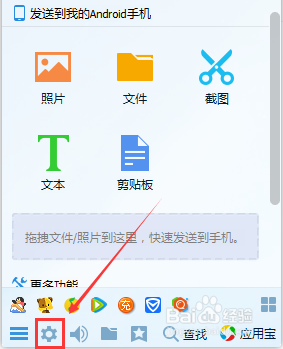
3、打开系统设置界面后,默认就打开了基本设置,点击左侧的会话设置,如下图所示。
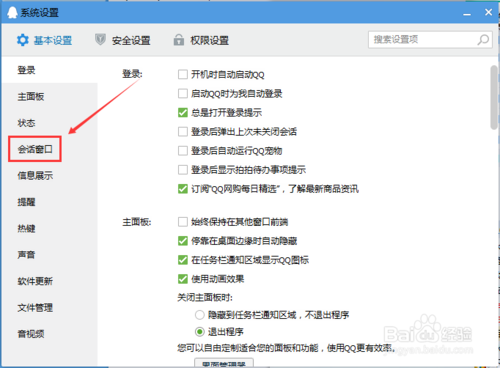
4、也可以打开好友聊天对话框,点击聊天对话框的右上角向下箭头,然后选择更多设置,就可以直接打开设置QQ聊天窗口抖动了。如下图所示。
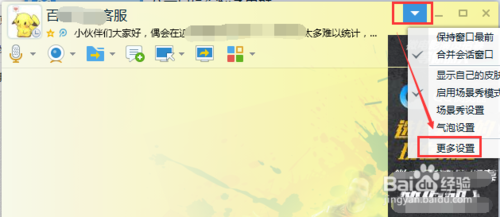
5、在会话选项卡里,我们可以看到允许接收窗口抖动被勾选中了,如下图所示。
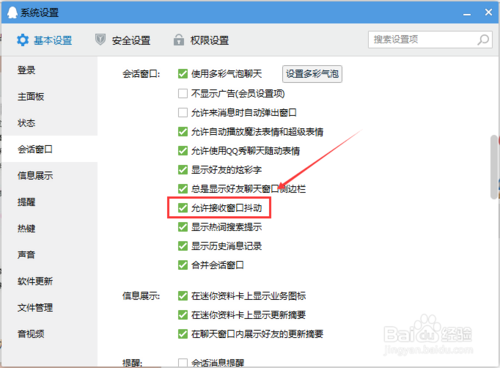
6、我们将允许接收窗口抖动前面的勾子去掉,就可以了。如下图所示。
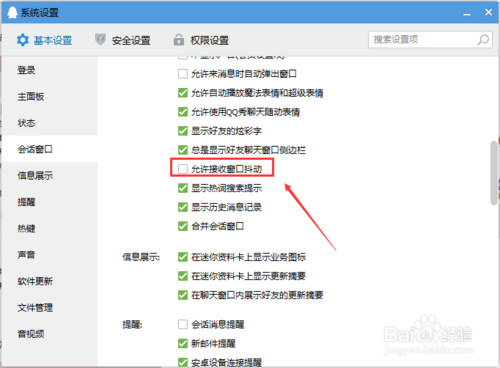
以上是QQ聊天时如何关闭窗口抖动的全部内容,希望对大家有所帮助,感谢您对2345软件大全的支持,更多软件教程请关注2345软件大全。












 相关攻略
相关攻略
 近期热点
近期热点
 最新攻略
最新攻略